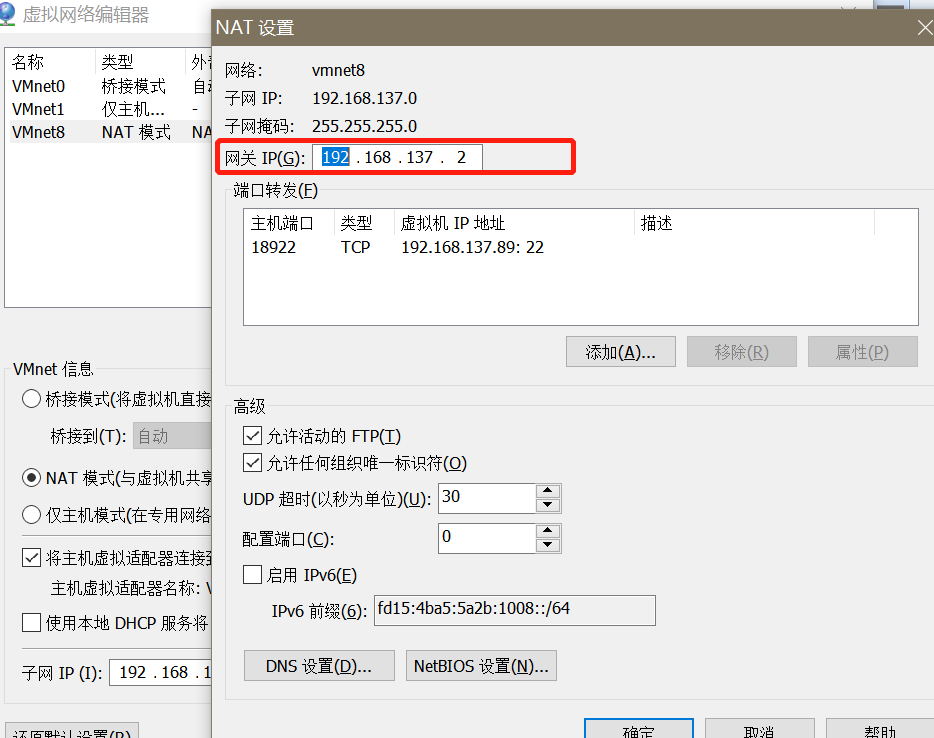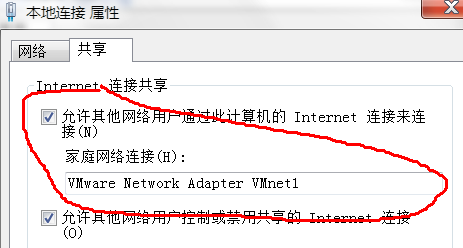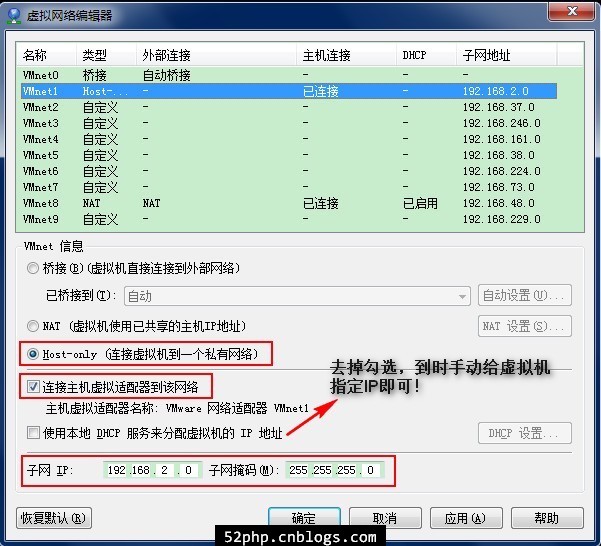vmware虚拟机三种联网方法及原理
阅读数:267 评论数:0
跳转到新版页面分类
应用软件
正文
安装了vmware虚拟机后,会在本地主机网络连接中多出两个虚拟网卡vmnet1和vmnet8。
一、桥接(默认使用vmnet0)
这一种联网方式最简单,在局域网内,你的主机怎么联网,你的虚拟机就怎么连网,把虚拟机看成局域网内的另一台电脑就行了。
vmware会虚拟一块网卡和真正的物理网卡桥接,这样,发送到物理网卡的所有数据包就到了vmware虚拟机,而由vmware发出的数据包也会通过桥接从物理网卡的好端发出。
主机、局域网其他主机、虚拟机三者均可互相访问。
二、网络地址转换(默认使用vmnet8)
NAT是Network address translate的简称。NAT技术应用在网关和路由器上,比如192.168.0.123这个地址要访问internet,它的数据包要通过一个网关或者路由器,而网关或者路由器拥有一个能访问internet的ip 地址,这样的网关和路由器就要在收发数据包时,对数据包的ip协议层数据进行更改(即NAT),此技术解决了IP地址稀缺的问题。
虚拟机和主机在不同一个地址段,主机相当于虚拟机的网关,所以虚拟机能ping到主机的ip,但是主机ping不到虚拟机的ip。
1、动态IP地址
将虚拟机设置成使用DHCP方式上网,windows下选择”自动获取IP“,Linux下开启DHCP服务即可。(但要在vmware中进行”编辑“-》”虚拟网络设置“,将NAT和DHCP都开启了)。
2、静态IP地址
(1)IP设置与vmnet8同网段,网关设置成vmnet8的网关(在”虚拟网络设置“里的Net选项卡里能找到Gateway)通常是xxx.xxx.xxx.2。
子网掩码设置与vmnet8相同。(设置好IP地址后,子网掩码自动生成)
去掉Use local DHCP service to distribute IP address to VMs选项。
DNS设置与主机相同。
(2)配置虚拟机的静态IP
注意一定要把ONBOOT=yes,设置上,要不然开机不可用
修改网卡etho配置。配置IP为192.168.101.130。这里DNS1是必须要设置的否则无法进行域名解析。(主要修改IPADDR、DNS、GATEWAY)
# vi /etc/sysconfig/network-scripts/ifcfg-eth0
DEVICE=eth0
HWADDR=00:0C:29:CB:47:28
TYPE=Ethernet
UUID=ea0bc70a-c20a-4507-b2ed-f9091a160f8c
ONBOOT=yes
NM_CONTROLLED=yes
#BOOTPROTO=dhcp
BOOTPROTO=static
IPADDR=192.168.101.130
NETMASK=255.255.255.0
IPV6INIT=no
DNS1=192.168.101.2
GATEWAY=192.168.101.2
重启网卡。
# systemctl restart network主机、局域网其他主机、虚拟机,三者中主机和虚拟机可互相访问。(可以使用端口映射实现外部访问)
三、私有网络共享主机(默认使用vmnet1)
提供主机和虚拟机之间的网络互访,只想让虚拟机和主机之间有数据交换,而不想让虚拟机访问internet,就要采用这个设置。
1、动态IP地址
像上面那样开启DHCP后,虚拟机直接自动获取IP地址和DNS,就可以和主机相连了。
2、静态IP地址
也可以手动设置,将虚拟机IP设置与VMnet1同网段,网关设置成VMnet1的网关相同,其余设置与VMnet1相同,DNS设置与主机相同。
如何上网:
(1)打开本地连接,找到主机使用的网络适配器,找到网络配置共享页。
选择VMnet1。
(2)查看vmnet1相关连接信息。
(3)配置虚拟机网络所在子网网段
虚拟机配置ip参考上面。(注意一定要配置DNS,否则无法上网,可以和主机使用的DNS相同)